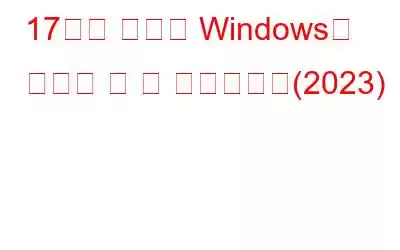생산성을 갖추는 것은 모든 산업에서 성공의 핵심이지만 항상 쉬운 것은 아닙니다. 그리고 올바른 도구 세트를 사용하면 다양한 작업에 대한 능력을 효과적이고 효율적으로 크게 향상시킬 수 있습니다. Windows용 최고의 생산성 앱과 소프트웨어를 사용하여 활동/작업을 관리하고 일정과 전반적인 작업량을 따라갈 수 있습니다. 다음 앱은 귀하가 학생, 전문가 또는 중소기업 소유주인지 여부에 관계없이 도움이 될 것입니다.
이 기사에서는 상위 17가지 Windows 생산성 앱 및 소프트웨어에 대해 간략하게 설명했습니다. 이제 더 이상 시간을 낭비하지 말고 시작해 보세요.
Windows용 최고의 생산성 앱 및 소프트웨어 목록
일상 생산성을 향상시키는 데 사용할 수 있는 수많은 앱을 통해 다음을 수행할 수 있습니다. 어떤 것이 시도해 볼 가치가 있는지 결정하기가 어렵습니다. 광범위한 연구와 제품 시험을 거쳐 작업 흐름을 향상하는 데 사용할 수 있는 앱 목록을 선별했습니다.
선택 프로세스
조사된 총 앱: 35
상위 후보 앱: 17
이 게시물을 작성하는 데 걸린 시간: 직장과 개인 생활에서 효율성을 유지할 수 있도록 Windows용 생산성 앱/소프트웨어 목록을 작성하는 데 약 12시간 이상 걸렸습니다.
또한 읽기: Windows 11 앱은 그렇지 않습니다. 공개 – 최선의 수정 사항은 다음과 같습니다.
1. Microsoft 365
기업과 학생 모두에게 적합한 이전 Office 365인 Microsoft 365는 최고의 사무 생산성 소프트웨어 중 하나로 간주됩니다. 일상적인 작업을 위해 이미 이전 버전의 Microsoft Office를 활용하고 있을 가능성이 높지만 Microsoft 365를 사용하면 최신 버전을 통해 회사의 최고 제품에 액세스할 수 있습니다. Microsoft 365에는 Word, PowerPoint, Excel, PowerPoint, Outlook, Access 등 유명 레거시 프로그램이 포함되어 있습니다.
Microsoft 365의 가장 큰 특징은 쉽게 액세스할 수 있다는 점입니다. Microsoft 계정이 있으면 웹 기반 Microsoft 365 앱을 무료로 사용할 수 있습니다. 하지만 Windows PC에 Microsoft 365를 설치하려면 적절한 요금제를 선택해야 합니다.
여기에서 Microsoft 365를 다운로드하세요.
2. Auto Hotkey
Windows용 무료 오픈 소스 AutoHotKey 생산성 소프트웨어를 사용하면 고유한 키보드 단축키를 사용하여 지루한 프로세스와 디자인을 자동화할 수 있습니다. AutoHotKey를 사용하여 스크립트를 생성할 수 있습니다. 프로그램 열기, 양식 작성, 창 관리 등 다양한 작업을 수행할 수 있습니다.
이 프로그램은 사용자 친화적이며 고유한 매크로 디자인, 키보드 레이아웃 변경 등 다양한 기능을 제공합니다. , 특정 작업에 대한 단축키를 생성합니다. AutoHotKey는 간단한 작업을 자동화하려는 고급 사용자이든 일상 작업 흐름을 최적화하려는 일반 사용자이든 관계없이 시간을 절약하고 생산성을 높이는 데 도움이 될 수 있는 강력한 도구입니다.
AutoHotKey 다운로드 여기.
3. Microsoft To-Do
Microsoft To-Do를 사용하면 사용자가 일상적인 작업 목록과 할 일 목록을 만들고 관리할 수 있습니다. 이 목록에 알림, 마감일, 그룹 활동을 추가할 수 있습니다. 또한 반복 작업을 예약하고 다른 개인에게 작업을 할당할 수 있습니다.
Microsoft To Do와 Outlook 및 OneNote를 비롯한 인기 프로그램 및 서비스의 통합을 사용하여 한 지점에서 프로젝트 및 활동을 관리할 수 있습니다. Microsoft To-Do는 더 짧은 시간에 더 많은 것을 달성하는 데 도움이 되는 실용적이고 사용자 친화적인 응용 프로그램입니다. 체계적으로 정리하려고 바쁜 전문가이든 작업을 추적하려는 학생이든 관계없이 2023년에 시도해 볼 가치가 있는 완벽한 Windows 생산성 소프트웨어입니다.
여기에서 Microsoft To-Do를 다운로드하세요.
또한 읽어 보세요: Windows PC에서 Microsoft Teams 충돌을 해결하는 방법
4. Asana
Asana의 도움으로 사용자는 다양한 유형의 작업과 프로젝트를 만들고 관리할 수 있습니다. Asana를 사용하여 작업을 생성 및 정렬하고, 마감일을 설정하고, 팀 구성원에게 할당하고, 전체 프로젝트 진행 상황을 모니터링할 수 있습니다. 작업의 우선순위를 지정하고 특정 작업에 집중하기 위해 자신만의 보기와 필터를 만들 수도 있습니다. Asana는 또한 파일 교환, 실시간 작업 공동 작업, 팀 구성원과의 상호 작용 등 다양한 팀 공동 작업 도구를 제공합니다.
Asana는 더 많은 작업을 수행하는 데 도움이 되는 훌륭한 도구입니다. 프로젝트와 작업을 관리하려는 팀 리더이든, 업무를 체계적으로 관리하고 최신 상태를 유지하려는 개인이든 더 짧은 시간에 가능합니다.
여기에서 Asana를 다운로드하세요.
5. Slack
Slack은 아마도 Windows 플랫폼에서 가장 많이 사용되는 그룹 채팅 앱일 것입니다. 유용성과 미적 측면에서 Slack은 커뮤니케이션과 업무 모두에 탁월한 도구입니다. Slack 계정은 무료로 생성할 수 있지만 유료 구독은 사용자당 8달러부터 시작됩니다. r 달에는 더 많은 기능과 서비스가 있습니다. 특정 사용자에게 메시지를 보내고, 토론 가능한 토론/주제에 대한 채널 또는 비공개 그룹을 만들 수 있습니다.
Slack은 음성 및 영상 통화도 지원합니다. 가장 효과적인 작업 흐름을 위해 앱을 맞춤형 애플리케이션 및 시장을 선도하는 도구와 결합할 수도 있습니다. OneDrive, Microsoft Teams, GitHub, Google Docs와 같은 플랫폼을 Slack과 통합하여 일일 생산성을 향상할 수 있습니다.
여기에서 Slack을 다운로드하세요.
또한 읽어보세요: 팁 이번 주: Slack 키보드 단축키로 협업의 달인이 되어 보세요
6. Superhuman
Superhuman은 사용자 이메일 및 일정 관리 개선을 추구합니다. 키보드 단축키를 활용하여 자주 수행하는 활동을 신속하게 실행하고, 사용자 정의 필터 및 규칙을 생성하고, 이메일을 폴더로 정리할 수 있습니다. 소프트웨어와 다양한 달력의 통합 덕분에 이메일 받은 편지함에서 즉시 일정을 확인하고 이벤트를 생성할 수 있습니다. 및 예약 앱.
또한 Superhuman은 향후 전송을 위한 이메일 계획, 이메일 열기 및 클릭 모니터링, 일반적으로 사용되는 이메일에 대한 개인화된 템플릿 생성 기능과 같은 다양한 이메일 관리 도구를 제공합니다. 이메일 및 시간 관리 프로세스를 단순화하려는 바쁜 전문가이든 생산성을 높이려는 일반 사용자이든 Superhuman은 놀라운 선택입니다.
여기에서 Superhuman을 만나보세요.
추가 읽기: 가장 안전한 이메일 제공업체 상위 6개
7. Calendly
Calendly는 기본적으로 개인 비서 업무를 수행합니다. 숙련된 관리 보조자의 지능을 통해 Calendly는 전체 프로세스를 간소화합니다. 앞으로 몇 주 또는 몇 달 동안 많은 회의를 계획하는 경우 이 앱을 사용하면 주고받는 의사소통의 모든 문제를 해결할 수 있어 매우 편리합니다. Calendly에서 필요한 항목을 입력하면 남은 모든 캘린더에 반영됩니다.
이 앱은 Google Calendar 및 Outlook을 포함하여 널리 사용되는 거의 모든 비즈니스 애플리케이션의 모든 약속/일정을 중앙 집중화합니다. . 또한 Calendly는 개인 규칙 및 제한 사항 생성, 이벤트 유형 및 기간 변경, 이메일 확인 및 알림 자동화 등 회의 관리를 위한 다양한 도구를 제공합니다.
여기에서 Calendly를 다운로드하세요.
8. F.lux
f.lux는 장치의 색온도를 변경합니다. 의 시간에 따라 표시됩니다. 하루 중 다양한 시간에 따라 사용자 정의 색상 프로필을 수동으로 만들 수 있으며 프로그램은 이에 따라 자동으로 디스플레이를 조정합니다. 블루라이트에 대한 노출을 제한하면 눈의 피로를 낮추고 일상 생산성을 높이는 데 도움이 될 수 있습니다. 이 효과적인 프로그램 f.lux는 PC를 최대한 활용하는 데 도움이 될 수 있습니다.
또한, f.lux 다양한 상황과 활동에 맞게 고유한 색상 프로필을 생성하고 필요할 경우 기능을 끄는 기능과 같은 다양한 사용자 정의 옵션을 제공합니다. 지역과 워크스테이션의 인공 조명 유형을 입력하면 이 작은 도구가 디스플레이의 색상을 하루 중 시간에 맞게 자동으로 변경합니다.
여기에서 f.lux를 받으세요.
9. Team Viewer
TeamViewer를 사용하면 사용자는 인터넷을 통해 원격으로 여러 대의 컴퓨터에 로그인하고 관리할 수 있습니다. TeamViewer에는 화면 공유, 온라인 회의, 원격 액세스 등의 기능이 통합되어 있습니다. . TeamViewer를 사용하여 다른 컴퓨터에 연결하고, 데스크탑을 보고, 자신의 키보드와 마우스로 조작할 수 있습니다. 이는 특히 전문적인 상황에서 컴퓨터를 원격으로 제어하고 수리하는 데 유용합니다.
또한 TeamViewer는 파일 공유, 컨퍼런스 및 웹 세미나 개최, 지원 기능 등 원격 협업을 위한 다양한 도구를 제공합니다. 기술적인 문제가 있는 다른 사람들. 연결 상태와 생산성을 유지하는 데 도움이 되는 탁월한 도구입니다. Team Viewer를 비즈니스 목적으로 사용하려면 라이선스를 구입해야 한다는 점을 기억하세요.
여기에서 Team Viewer를 다운로드하세요.
다음 항목도 읽어보세요: TeamViewer 앱을 완전히 제거하는 방법 Mac의 경우
10. Internxt
Internxt의 도움으로 사용자는 온라인에서 안전하게 데이터를 저장하고 교환할 수 있습니다. Internxt를 사용하면 문서, 사진, 비디오 등 다양한 종류의 파일을 업로드하고 저장할 수 있으며, 인터넷에 연결된 모든 장치에서 액세스할 수 있습니다. 귀하의 개인 정보 보호와 파일 보안을 유지하기 위해 소프트웨어는 암호화된 서버를 사용하고 비밀번호 보호 및 이중 인증과 같은 다양한 보안 조치를 제공합니다.
Internxt는 또한 다양한 파일 관리 기능을 제공합니다. , 다른 사람과 파일을 공유하고, 실시간으로 문서를 공동 작업하고, 변경 사항과 활동을 모니터링하는 기능 등이 있습니다. Internxt는 다음과 같은 핵심 제품 외에도 웹 협업 안전성을 향상하기 위한 다양한 무료 도구를 만들었습니다. 비밀번호 검사기이자 바이러스 스캐너입니다.
여기에서 Internxt를 받으세요.
11. RescueTime
RescueTime은 사용자가 휴대폰과 컴퓨터를 사용하는 데 소요되는 시간을 모니터링하고 제어할 수 있는 생산성 도구입니다. Windows PC에 설치하면 앱과 웹 사이트에서 보낸 시간을 자동으로 추적합니다. RescueTime을 사용하면 사용하는 웹사이트와 앱을 포함한 일상 활동을 추적하고 보고서와 생산성 통찰력을 얻을 수 있습니다.
또한 이 소프트웨어는 맞춤형 구축 기능과 같은 다양한 시간 관리 기능을 제공합니다. 보고서 및 차트를 설정하고, 방해가 되는 웹사이트와 앱을 차단하고, 개인화된 알림을 설정하세요. RescueTime은 일일 생산성을 높이고 싶은 전문가이든 컴퓨터 및 전화 습관을 더 나은 방식으로 이해하고자 하는 일반 사용자이든 관계없이 짧은 시간에 더 많은 일을 할 수 있도록 도와주는 효과적인 도구입니다.
여기에서 RescueTime 앱을 받으세요.
12. DocuSign
DocuSign은 사람들이 전자적으로 문서에 서명하고 보낼 수 있게 해주는 소프트웨어입니다. DocuSign을 사용하여 서명할 문서를 업로드하고 전송할 수 있습니다. 또한 문서의 진행 상황을 추적하고 문서가 서명되면 알림을 받을 수도 있습니다. 또한 이 프로그램은 고유한 템플릿을 생성하고, 필드와 태그를 포함하고, 문서를 안전하게 저장하고 액세스하는 기능과 같은 다양한 문서 관리 기능을 제공합니다.
DocuSign은 시간을 절약하는 데 도움이 되는 강력한 도구입니다. 계약 및 계약 프로세스를 신속하게 처리하려는 기업 소유자이든, 문서에 전자적으로 서명하고 배포하려는 개인이든 관계없이 작업 흐름을 간소화할 수 있습니다. 이 앱은 무료입니다. 양식에 서명하는 것이 기본적으로 필요한 경우입니다. 문서 공유 및 서명 받기 가격은 월 15달러부터 시작됩니다.
여기에서 DocuSign을 다운로드하세요.
13. Microsoft Sticky Notes
Microsoft Sticky Notes를 사용하면 사용자는 컴퓨터에서 디지털 스티커 메모를 만들고 관리할 수 있습니다. Microsoft 스티커 메모를 사용하여 메모를 만들고 사용자 정의하고, 미리 알림을 설정하고, 메모를 분류할 수 있습니다. 소프트웨어가 Outlook, OneNote 등의 다른 Microsoft 서비스 및 프로그램과 통합되어 있어 단일 중앙 위치에서 노트에 간편하게 액세스하고 관리할 수 있습니다.
Microsoft Sticky Notes는 다음과 같은 다양한 사용자 정의 옵션도 제공합니다. 메모의 색상과 글꼴 및 포함 내용을 변경하는 기능
읽기: 0